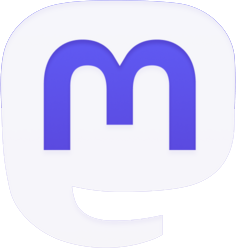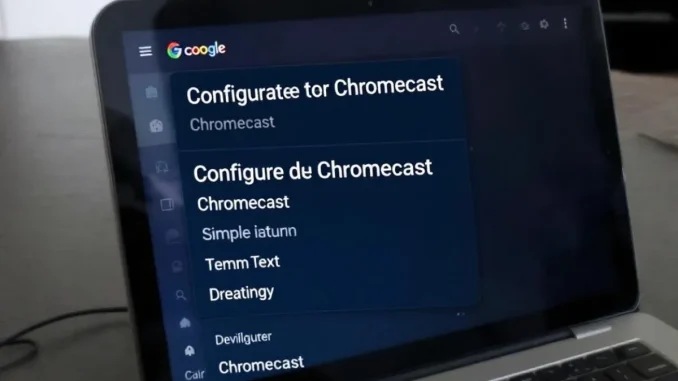
La configuration de Chromecast sur un ordinateur portable ouvre la porte à une expérience multimédia enrichie. Ce guide détaillé vous accompagne pas à pas dans le processus, depuis la préparation initiale jusqu’à l’utilisation avancée. Que vous soyez novice ou utilisateur expérimenté, vous trouverez ici toutes les informations nécessaires pour tirer le meilleur parti de votre Chromecast et transformer votre ordinateur en une véritable centrale de divertissement.
Préparation et Prérequis
Avant de commencer la configuration de votre Chromecast sur votre ordinateur portable, il est primordial de s’assurer que vous disposez de tous les éléments nécessaires. Tout d’abord, vérifiez que votre ordinateur est équipé du navigateur Google Chrome dans sa version la plus récente. Ce navigateur est indispensable car il intègre nativement les fonctionnalités de diffusion vers Chromecast.
Ensuite, assurez-vous que votre Chromecast et votre ordinateur portable sont connectés au même réseau Wi-Fi. Cette connexion commune est fondamentale pour permettre la communication entre les deux appareils. Si vous utilisez un réseau public ou partagé, vérifiez que la diffusion entre appareils est autorisée.
Vérifiez également que votre Chromecast est correctement branché à votre téléviseur et alimenté. Un voyant lumineux sur le dispositif indique généralement qu’il est sous tension et prêt à être utilisé.
Pour une expérience optimale, il est recommandé de disposer d’une connexion Internet stable et rapide. Une bande passante insuffisante peut entraîner des ralentissements ou des interruptions lors de la diffusion de contenu en haute définition.
Enfin, préparez votre environnement de travail. Assurez-vous d’avoir un espace confortable où vous pouvez accéder facilement à votre ordinateur portable et voir l’écran de votre téléviseur. Cela facilitera les étapes de configuration et de test.
Liste des prérequis :
- Ordinateur portable avec Google Chrome à jour
- Chromecast branché et alimenté
- Connexion Wi-Fi commune entre l’ordinateur et le Chromecast
- Connexion Internet stable
- Espace de travail adapté
En prenant le temps de vérifier ces éléments, vous vous assurez de démarrer la configuration dans les meilleures conditions possibles, évitant ainsi les frustrations potentielles liées à des problèmes techniques basiques.
Installation de l’Extension Chromecast
L’installation de l’extension Chromecast sur votre navigateur Google Chrome est une étape fondamentale pour permettre à votre ordinateur portable de communiquer efficacement avec votre appareil Chromecast. Cette extension agit comme un pont entre votre ordinateur et votre téléviseur, facilitant la diffusion de contenu.
Pour commencer, ouvrez votre navigateur Google Chrome et rendez-vous sur le Chrome Web Store. Dans la barre de recherche, tapez « Google Cast » ou « Chromecast ». Parmi les résultats, vous devriez voir l’extension officielle Google Cast. Cliquez sur « Ajouter à Chrome » pour lancer le processus d’installation.
Une fenêtre pop-up apparaîtra, vous demandant de confirmer l’installation et les autorisations requises par l’extension. Lisez attentivement ces informations et, si vous êtes d’accord, cliquez sur « Ajouter l’extension ». L’installation ne prend que quelques secondes.
Une fois l’installation terminée, vous verrez apparaître une petite icône Chromecast dans la barre d’outils de votre navigateur, généralement située en haut à droite. Cette icône vous permettra d’accéder rapidement aux fonctionnalités de diffusion.
Il est possible que vous deviez redémarrer votre navigateur pour que l’extension soit pleinement fonctionnelle. Si l’icône n’apparaît pas immédiatement, fermez complètement Chrome et relancez-le.
Pour vérifier que l’extension est correctement installée et activée, cliquez sur l’icône des extensions dans la barre d’outils de Chrome (généralement représentée par un puzzle), puis assurez-vous que Google Cast est bien présent et activé dans la liste.
Résolution des problèmes courants :
- Si l’extension ne s’installe pas, vérifiez que votre Chrome est à jour
- En cas d’erreur, essayez de désactiver temporairement votre antivirus
- Si l’icône reste invisible, vérifiez dans les paramètres des extensions qu’elle n’est pas masquée
L’installation de cette extension est une étape cruciale mais simple. Elle ouvre la voie à une utilisation fluide et intuitive de votre Chromecast depuis votre ordinateur portable, vous permettant de profiter pleinement de vos contenus préférés sur grand écran.
Configuration Initiale du Chromecast
La configuration initiale de votre Chromecast est une étape déterminante pour assurer une connexion stable et une utilisation optimale avec votre ordinateur portable. Cette phase permet d’établir le lien entre votre appareil Chromecast et votre réseau Wi-Fi domestique.
Commencez par brancher votre Chromecast sur un port HDMI de votre téléviseur et alimentez-le via le câble USB fourni. Allumez votre téléviseur et sélectionnez l’entrée HDMI correspondante. Vous devriez voir apparaître l’écran d’accueil Chromecast, vous invitant à poursuivre la configuration.
Sur votre ordinateur portable, ouvrez le navigateur Chrome et tapez « chrome://cast/setup » dans la barre d’adresse. Cette commande spéciale ouvre l’assistant de configuration Chromecast intégré à Chrome. Suivez les instructions à l’écran pour détecter votre Chromecast.
Une fois votre Chromecast détecté, l’assistant vous demandera de confirmer un code affiché à la fois sur votre téléviseur et sur votre ordinateur. Cette étape garantit que vous configurez le bon appareil, surtout si plusieurs Chromecast sont présents dans votre environnement.
L’étape suivante consiste à connecter votre Chromecast à votre réseau Wi-Fi. Sélectionnez votre réseau dans la liste proposée et entrez le mot de passe si nécessaire. Assurez-vous d’utiliser le même réseau Wi-Fi que celui auquel votre ordinateur portable est connecté.
Une fois la connexion établie, votre Chromecast peut nécessiter une mise à jour du firmware. Laissez ce processus se dérouler sans interruption pour garantir que votre appareil dispose des dernières fonctionnalités et correctifs de sécurité.
Personnalisation de votre Chromecast :
- Donnez un nom unique à votre Chromecast pour l’identifier facilement
- Choisissez un fond d’écran personnalisé pour l’écran d’accueil
- Activez les options de confidentialité selon vos préférences
La configuration initiale se termine généralement par un écran de confirmation, indiquant que votre Chromecast est prêt à être utilisé. Vous pouvez maintenant fermer l’assistant de configuration sur votre ordinateur.
Cette étape de configuration, bien que détaillée, est conçue pour être intuitive et rapide. Elle pose les bases d’une expérience utilisateur fluide, en s’assurant que votre Chromecast est correctement intégré à votre environnement numérique domestique.
Diffusion de Contenu depuis votre Ordinateur
La diffusion de contenu depuis votre ordinateur portable vers votre Chromecast est l’une des fonctionnalités les plus appréciées de ce dispositif. Elle vous permet de projeter une grande variété de contenus sur votre téléviseur, transformant ainsi votre expérience de visionnage.
Pour commencer à diffuser, ouvrez le contenu que vous souhaitez partager dans votre navigateur Chrome. Cela peut être une vidéo YouTube, une page web, ou même votre bureau entier. Cliquez ensuite sur l’icône Chromecast dans la barre d’outils de Chrome (elle ressemble à un petit écran avec des ondes Wi-Fi).
Un menu déroulant apparaîtra, vous montrant les appareils Chromecast disponibles sur votre réseau. Sélectionnez celui sur lequel vous voulez diffuser. Après quelques secondes, votre contenu devrait apparaître sur l’écran de votre téléviseur.
Pour diffuser l’intégralité de votre onglet Chrome, sélectionnez « Diffuser l’onglet » dans le menu Chromecast. Cette option est particulièrement utile pour partager des sites web ou des applications web qui ne disposent pas d’un bouton de diffusion intégré.
Si vous souhaitez projeter l’intégralité de votre écran d’ordinateur, choisissez « Diffuser le bureau » dans le menu. Cette fonction est idéale pour les présentations ou pour partager des applications qui ne sont pas basées sur le web.
Astuces pour une diffusion optimale :
- Fermez les applications inutiles pour libérer des ressources système
- Utilisez une connexion Ethernet si possible pour une meilleure stabilité
- Ajustez la qualité de diffusion dans les paramètres pour équilibrer qualité et performance
Pour arrêter la diffusion, cliquez à nouveau sur l’icône Chromecast et sélectionnez « Arrêter la diffusion ». Vous pouvez également fermer l’onglet ou la fenêtre que vous diffusiez pour mettre fin à la session.
La diffusion de contenu via Chromecast offre une grande flexibilité. Vous pouvez continuer à utiliser votre ordinateur pour d’autres tâches pendant que le contenu est diffusé, ce qui est particulièrement pratique pour le multitâche.
N’oubliez pas que certains contenus protégés par des droits d’auteur peuvent ne pas être diffusables. Dans ce cas, vous verrez généralement un écran noir ou un message d’erreur sur votre téléviseur.
Avec un peu de pratique, la diffusion de contenu depuis votre ordinateur portable vers votre Chromecast deviendra un réflexe naturel, vous permettant de profiter pleinement de vos médias préférés sur grand écran.
Optimisation et Dépannage
L’optimisation de votre configuration Chromecast et la résolution des problèmes courants sont essentielles pour garantir une expérience de diffusion fluide et sans interruption. Voici quelques conseils et astuces pour tirer le meilleur parti de votre setup et résoudre les problèmes potentiels.
Pour optimiser les performances, commencez par vérifier la qualité de votre connexion Wi-Fi. Un signal faible peut entraîner des interruptions ou une qualité d’image médiocre. Rapprochez votre routeur de votre Chromecast ou envisagez l’utilisation d’un répéteur Wi-Fi pour améliorer la couverture.
Assurez-vous que votre Chromecast est à jour. Les mises à jour du firmware apportent souvent des améliorations de performance et de stabilité. Pour vérifier les mises à jour, ouvrez l’application Google Home sur votre smartphone, sélectionnez votre Chromecast, puis allez dans les paramètres pour rechercher les mises à jour disponibles.
Si vous rencontrez des problèmes de latence ou de décalage audio, essayez de réduire la qualité de diffusion dans les paramètres de l’extension Chromecast. Cela peut aider à fluidifier la diffusion sur des connexions moins rapides.
Résolution des problèmes courants :
- Chromecast non détecté : Vérifiez que votre ordinateur et le Chromecast sont sur le même réseau Wi-Fi
- Écran noir : Redémarrez votre Chromecast en le débranchant puis en le rebranchant
- Audio désynchronisé : Fermez les applications en arrière-plan sur votre ordinateur pour libérer des ressources
En cas de problèmes persistants, n’hésitez pas à effectuer une réinitialisation d’usine de votre Chromecast. Pour ce faire, maintenez enfoncé le bouton sur le côté de l’appareil pendant environ 25 secondes, jusqu’à ce que l’écran du téléviseur devienne blanc. Vous devrez ensuite reconfigurer votre Chromecast, mais cela peut résoudre de nombreux problèmes tenaces.
Pour une diffusion plus stable, envisagez d’utiliser un adaptateur Ethernet pour Chromecast si votre modèle le permet. Cela élimine les interférences Wi-Fi et assure une connexion plus fiable.
Si vous diffusez fréquemment du contenu depuis votre ordinateur portable, pensez à optimiser ses performances. Fermez les applications inutiles, désactivez les notifications et les mises à jour automatiques pendant la diffusion pour éviter les interruptions.
Enfin, gardez à l’esprit que certains problèmes peuvent être liés à des incompatibilités spécifiques avec certains sites web ou applications. Dans ces cas, vérifiez si des mises à jour sont disponibles pour le navigateur Chrome ou l’extension Chromecast.
En suivant ces conseils d’optimisation et en sachant comment résoudre les problèmes courants, vous pouvez grandement améliorer votre expérience de diffusion avec Chromecast, en profitant pleinement de ses capacités pour transformer votre ordinateur portable en une véritable centrale multimédia.
Astuces Avancées pour Tirer le Meilleur de Chromecast
Maîtriser les fonctionnalités avancées de Chromecast vous permet d’exploiter pleinement le potentiel de cet appareil et d’enrichir significativement votre expérience multimédia. Voici quelques astuces et techniques pour aller au-delà des utilisations basiques et découvrir de nouvelles possibilités.
Une fonctionnalité souvent méconnue est la possibilité de créer des listes de lecture collaboratives. Lors d’une soirée entre amis, chacun peut ajouter des vidéos à une file d’attente commune depuis son propre appareil. Pour activer cette fonction, utilisez l’application YouTube sur vos smartphones et connectez-vous au même Chromecast. Cela transforme votre téléviseur en jukebox vidéo interactif.
Explorez les applications compatibles Chromecast au-delà des services de streaming populaires. De nombreuses applications de présentation, de jeux ou même d’édition photo offrent des fonctionnalités de diffusion intéressantes. Par exemple, certaines applications de fitness vous permettent de suivre vos exercices sur grand écran tout en gardant les instructions sur votre téléphone.
Utilisez la fonction « Diffuser le bureau » de manière créative. Au-delà du simple partage d’écran, vous pouvez l’utiliser pour des présentations interactives, des sessions de formation à distance, ou même pour jouer à des jeux PC sur votre téléviseur.
Astuces pour une utilisation avancée :
- Configurez des raccourcis clavier pour contrôler la diffusion sans quitter votre application active
- Utilisez des extensions Chrome tierces pour ajouter des fonctionnalités comme le sous-titrage personnalisé ou le contrôle à distance via smartphone
- Explorez les options de diffusion en groupe pour synchroniser le contenu sur plusieurs appareils Chromecast simultanément
Pour les utilisateurs avancés, l’activation du mode développeur sur Chromecast ouvre de nouvelles possibilités. Ce mode permet d’installer des applications non officielles et d’expérimenter avec des fonctionnalités en beta. Attention cependant, cette manipulation peut annuler la garantie de votre appareil.
Optimisez votre expérience audio en connectant votre Chromecast à un système audio externe via HDMI-CEC. Cela vous permet de contrôler le volume et la mise en marche de votre système audio directement depuis votre ordinateur ou smartphone lors de la diffusion.
Explorez les possibilités de domotique en intégrant votre Chromecast à votre écosystème connecté. Par exemple, configurez des routines Google Home pour que votre Chromecast s’allume automatiquement et lance votre playlist préférée à une heure définie.
Pour les présentations professionnelles, utilisez la fonction de diffusion d’onglet en mode incognito. Cela vous permet de partager du contenu spécifique sans risquer d’afficher accidentellement des informations personnelles ou des notifications.
Enfin, n’oubliez pas d’explorer régulièrement les mises à jour et les nouvelles fonctionnalités de Chromecast. Google ajoute fréquemment de nouvelles options et améliorations qui peuvent enrichir votre expérience.
En maîtrisant ces astuces avancées, vous transformez votre Chromecast en un outil polyvalent qui va bien au-delà de la simple diffusion de contenu. Que ce soit pour le divertissement, le travail ou la créativité, ces fonctionnalités avancées ouvrent un monde de possibilités pour tirer le meilleur parti de votre configuration.